Heim >Mobiles Tutorial >Android Telefon >Der einfachste Weg, den Bildschirm Ihres Telefons auf Ihren Computer zu spiegeln (ein Schritt, um Ihren Telefonbildschirm ganz einfach auf Ihren Computer zu projizieren)
Der einfachste Weg, den Bildschirm Ihres Telefons auf Ihren Computer zu spiegeln (ein Schritt, um Ihren Telefonbildschirm ganz einfach auf Ihren Computer zu projizieren)
- WBOYWBOYWBOYWBOYWBOYWBOYWBOYWBOYWBOYWBOYWBOYWBOYWBnach vorne
- 2024-05-09 19:13:291297Durchsuche
Durch die zunehmende Nutzung von Mobiltelefonen speichern wir eine große Anzahl von Dateien, Bildern und Videos auf unseren Mobiltelefonen. Manchmal müssen wir den Inhalt des Mobiltelefons auf den Computer projizieren, um ihn einfach bearbeiten oder auf einem großen Bildschirm anzeigen zu können. In diesem Artikel stellt der PHP-Editor Xiaoxin die einfache Methode zum Spiegeln des Mobiltelefonbildschirms auf dem Computer ausführlich vor und hilft Ihnen dabei, auf einfache Weise Dateifreigabe, Bildschirmvergrößerung und Fernbedienung zu erreichen.
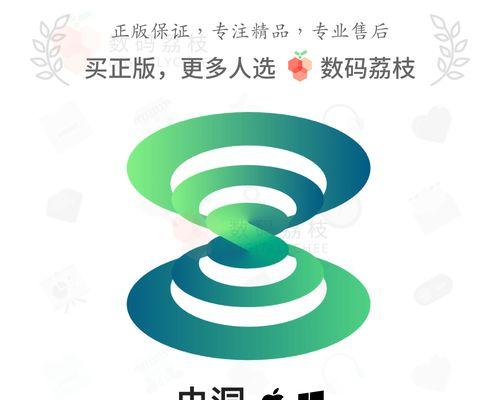
1. Vorbereitung: Stellen Sie sicher, dass sich Telefon und Computer im selben Netzwerk befinden.
Stellen Sie zunächst sicher, dass Telefon und Computer mit demselben Wi-Fi-Netzwerk verbunden sind, bevor Sie das Telefon verwenden, um den Bildschirm auf den Computer zu spiegeln. Dies gewährleistet eine reibungslose Kommunikation zwischen ihnen.
2. Verwenden Sie ein Datenkabel, um Ihr Telefon und Ihren Computer zu verbinden.
Sie können Ihr Telefon über ein Datenkabel mit Ihrem Computer verbinden, wenn Sie den Bildschirm nicht drahtlos übertragen möchten. Stellen Sie sicher, dass der Dateiübertragungsmodus auf Ihrem Telefon ausgewählt ist, und stecken Sie einfach den USB-Anschluss des Telefons in den USB-Anschluss des Computers.
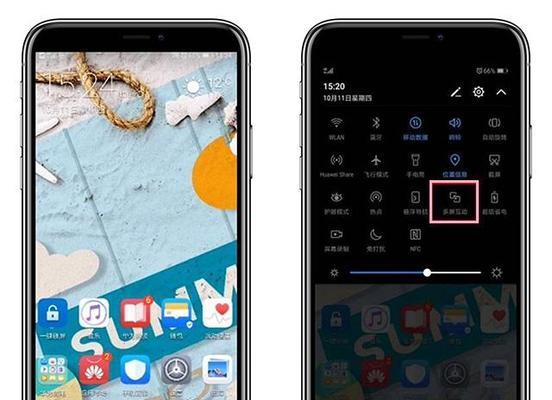
3. Verwenden Sie eine Bildschirmspiegelungssoftware, um eine Verbindung herzustellen
Öffnen Sie beispielsweise den Browser auf Ihrem Computer, suchen Sie nach einer mobilen Bildschirmspiegelungssoftware „ApowerMirror“ oder „AirDroid“ und laden Sie sie herunter. Laden Sie die entsprechende App auf Ihr Mobiltelefon herunter und schließen Sie die Installation ab. Befolgen Sie die Anweisungen der Software, um Ihr Telefon und Ihren Computer zu verbinden, und führen Sie dann die Software aus.
4. Screencasting über Miracast
Sie können den Bildschirm direkt über die Einstellungen übertragen, wenn Ihr Computer die Miracast-Technologie unterstützt. Öffnen Sie „Einstellungen“ auf Ihrem Computer, gehen Sie zu „Geräte“ oder „Anzeige“, klicken Sie auf die Option „Mit einem drahtlosen Display verbinden“, um eine Verbindung herzustellen, und suchen Sie Ihr Telefon.
5. Verwenden Sie Hardware zur Bildschirmspiegelung
Sie können auch den Kauf eines Hardwaregeräts zur Bildschirmspiegelung in Betracht ziehen, wenn Ihr Computer und Ihr Mobiltelefon nicht über integrierte Bildschirmspiegelungsfunktionen verfügen, z. B. einen drahtlosen Anzeigeadapter oder einen HDMI-Adapter. Befolgen Sie dann die Geräteanweisungen, um das Telefon und den Computer zu verbinden, und verbinden Sie das Gerät mit dem Computer.
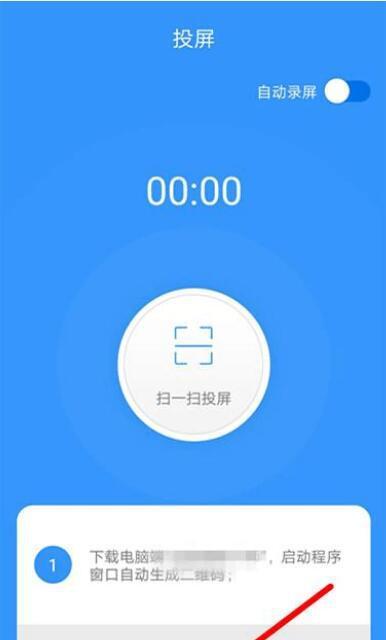
6. Screencasting über Apps von Drittanbietern
Zusätzlich zu den oben genannten Methoden gibt es viele Apps von Drittanbietern, die Ihr Telefon auf Ihren Computer spiegeln können. „TeamViewer“ und „ApowerManager“ müssen lediglich gemäß der Anleitung installiert und angeschlossen werden. Es handelt sich um leistungsstarke und einfach zu bedienende Tools.
7. Mobiltelefone und Computersysteme verfügen über integrierte Bildschirmspiegelungsfunktionen.
Befolgen Sie zur Einrichtung einfach die Bedienungsanleitungen von Mobiltelefonen und Computersystemen Funktionen. Sie müssen keine zusätzliche Software herunterladen oder Geräte kaufen, diese Methode ist die einfachste.
8. Bildschirmspiegelung über Browser-Plugins
Installieren Sie beispielsweise ein Browser-Plugin „Vysor“ auf dem Computer, das die Bildschirmspiegelungsfunktion von Mobiltelefonen unterstützt, die Browserversion von „ApowerMirror“ usw. Wenn Sie über das Plug-in eine Verbindung herstellen und dann die entsprechende App auf das Mobiltelefon herunterladen, können Sie den Bildschirm des Mobiltelefons auf den Computer projizieren.
9. Verwenden Sie die zum Mobiltelefon und Computer passende Software
, um die Funktion zum Spiegeln des Bildschirms des Mobiltelefons auf dem Computer zu realisieren. Einige Mobiltelefonmarken bieten Software an, die zum Computer passt. Befolgen Sie die Anweisungen zur Einrichtung und Sie können Ihr Telefon und Ihren Computer für die Bildschirmspiegelung verbinden. Laden Sie einfach die Software von der offiziellen Website oder dem App Store herunter und installieren Sie sie.
10. Screencasting über LAN realisieren
Installieren Sie beispielsweise die Screencasting-Software „LonelyScreen“, die LAN-Übertragung unterstützt, auf Ihrem Computer und laden Sie die entsprechende App auf Ihr Mobiltelefon herunter. Öffnen Sie dann die Software im selben WLAN und verbinden Sie das Telefon mit dem Fi-Netzwerk, um den Telefonbildschirm auf den Computer zu übertragen.
11. Verwenden Sie Cloud-Dienste, um Ihren Bildschirm zu spiegeln.
Einige Cloud-Dienste bieten die Funktion, Ihr Telefon auf Ihren Computer zu spiegeln. „Microsoft Screen Mirroring“, „TeamViewer“ und befolgen Sie dann die Softwareanweisungen, um eine Verbindung herzustellen und den Bildschirm zu spiegeln, sich gleichzeitig auf dem Mobiltelefon und dem Computer beim Konto anzumelden usw.
12. Screencasting über QQ Computer Manager
Sie können die Screencasting-Funktion von QQ Computer Manager verwenden, wenn Sie QQ Computer Manager sowohl auf Ihrem Mobiltelefon als auch auf Ihrem Computer installiert haben. Wählen Sie auf dem Mobiltelefon aus, öffnen Sie den „Screen Casting Assistant“ von QQ Computer Manager und befolgen Sie die Anweisungen, um eine Verbindung herzustellen und den Bildschirm zu übertragen.
13. Verwenden Sie die Bildschirmspiegelungsfunktion, die im Windows 10-System enthalten ist.
Sie ist im Lieferumfang enthalten, wenn Sie die „Bildschirmspiegelungs“-Funktion des Windows 10-Systems verwenden. Wählen Sie einfach die Win+P-Tastenkombination „Auf diesen Computer projizieren“ aus, um Ihr Telefon auf den Computer zu übertragen, und schalten Sie dann die Bildschirmübertragungsfunktion auf Ihrem Telefon ein.
14. Verwenden Sie die offiziell von Apple bereitgestellte AirPlay-Funktion. Für Apple-Benutzer können Sie die AirPlay-Funktion verwenden, um Ihr Telefon auf Ihren Computer zu spiegeln. Stellen Sie sicher, dass der Computer und das Mobiltelefon mit demselben WLAN verbunden sind. Wischen Sie dann auf dem Mobiltelefon nach oben, um das Kontrollzentrum „Bildschirmspiegelung“ im Fi-Netzwerk zu öffnen, um den Bildschirmspiegelungsvorgang durchzuführen und den Computer auszuwählen, der angezeigt werden soll gespiegelt.
Fünfzehn,
Mit den oben in diesem Artikel vorgestellten Methoden können Sie den Vorgang der Spiegelung des Bildschirms Ihres Mobiltelefons auf Ihrem Computer ganz einfach realisieren. Sie können die geeignete Methode entsprechend Ihren eigenen Anforderungen auswählen, sei es durch Softwareverbindung, Hardwareausrüstung oder systemintegrierte Funktionen. Die Bildschirmprojektion von Mobiltelefonen auf Computer kann uns ein komfortableres Bedienerlebnis bieten und es uns ermöglichen, die Vorteile von Mobiltelefonen und Computern im täglichen Gebrauch besser zu nutzen.
Das obige ist der detaillierte Inhalt vonDer einfachste Weg, den Bildschirm Ihres Telefons auf Ihren Computer zu spiegeln (ein Schritt, um Ihren Telefonbildschirm ganz einfach auf Ihren Computer zu projizieren). Für weitere Informationen folgen Sie bitte anderen verwandten Artikeln auf der PHP chinesischen Website!
In Verbindung stehende Artikel
Mehr sehen- Was bedeutet die Umschalttaste des Computers?
- Was sind die am häufigsten verwendeten Computer-Tastenkombinationen?
- Was tun, wenn auf dem Laptop kein WLAN-Symbol vorhanden ist?
- Wie kann ich die Computerdatei finden, wenn ich sie nicht finden kann?
- So übertragen Sie den Bildschirm Ihres Mobiltelefons auf den Fernseher (lassen Sie Ihre Mobiltelefoninhalte auf einem größeren Bildschirm anzeigen)

